La souris :
Le kit DW 9000 Slim se compose donc d’une souris et d’un clavier.
La souris prend place dans cette pochette qui se présente sous la forme d’une bourse dans laquelle Cherry aurait placé quelques pièces de cuivre ou de bronze, voire d’or…

Voici la souris du kit.
Il s’agit de la MW 8 Advanced, si ce n’est qu’elle arbore les couleurs du DW 9000 Slim, à savoir le noir et cuivre.

La souris est dotée d’un profil relativement plat. La pente de la coque démarre assez bas au niveau des clics et se termine relativement haut sur la partie arrière de telle façon que c’est la base de la souris qui rejoint la bordure arrière de la coque.
Le point haut culmine à 33.5 mm de la base.

Le flanc gauche comporte les deux boutons latéraux de forme assez étroite (fonction par défaut : page suivante / page précédente). Ils sont disposés sur le bord supérieur, juste sous la courbure engendrée par le dos de la souris.
Constitués de plastique, ils revêtent la couleur cuivrée qui caractérise le DW 9000 Slim.

La totalité de la surface du flanc gauche est flanquée d’un revêtement assurant un meilleur grip que le plastique constituant le corps de la souris.
Ce revêtement de couleur grise est doté de lignes qui partent dans tous les sens formant ainsi des motifs géométriques aléatoires.

Ces lignes arborent un aspect brillant et en fonction de l’éclairage ambiant, nous révélons plus ou moins de formes géométriques.

Sur cette vue arrière de la souris, nous retrouvons la base qui vient rejoindre la partie arrière de la coque culminant à une vingtaine de millimètres.
On remarque aussi que les flancs de la souris tombent verticalement sans venir s’évaser au niveau de la base. Tout juste avons-nous une légère dépression un peu plus prononcée sur le flanc gauche, juste sous les boutons latéraux.

Le flanc droit reprend le même revêtement gris avec ses nombreux motifs géométriques s’imbriquant les uns aux autres.
Ici aussi, les lignes brillantes jouent avec la lumière faisant apparaitre ou disparaitre ces motifs.
En raison de l’absence de bouton latéral, la souris se destine en premier lieu aux droitiers.

Un quart de tour supplémentaire et la souris se présentent face à nous.
On remarque la présence d’une peinture cuivrée qui vient surligner toute la périphérie de la coque de la MW 8 Advanced.
Par rapport à des souris plus orientées “Gaming”, celle-ci présente un aspect symétrique de ses deux principaux clics. Nous n’en avons pas un plus haut que l’autre ni même plus large.
Une souris dotée d’une forme dans le plus pur style des souris destinées à la bureautique.
En position centrale vient prendre place la prise micro-USB sur laquelle nous brancherons le câble de recharge.

La vue supérieure nous affiche clairement les petites dimensions de la souris.
99 mm de long sur 62.5 mm de large. Elle ne pèse pas bien lourd non plus avec seulement 89 g sur notre balance.
Nous n’avons aucun revêtement de type Soft touch au niveau de cette coque.
Un large trait cuivré sépare la coque sur sa longueur. La marque en profite pour y inscrire son nom en toutes lettres sur la partie arrière.
Ne cherchons pas un quelconque rétroéclairage sur cette souris, Cherry a totalement fait l’impasse sur cet aspect. Cela permet aussi d’économiser sur la batterie et ainsi de prolonger l’autonomie.

A l’avant de la souris, le trait s’élargit de façon à intégrer la molette de défilement ainsi qu’un bouton doté d’une LED bicolore (rouge et bleue).
On a beau être une souris plutôt orientée bureautique, on n’en demeure pas moins équipée. Cette MW 8 Advanced est ainsi dotée d’un bouton qui permet de modifier le DPI sur trois niveaux.
La LED clignote en rouge en fonction du réglage choisi :
- 1x = 600 DPI.
- 2x = 1000 DPI.
- 3x = 1600 DPI.
Le dernier réglage DPI sélectionné est conservé même lorsque la souris est éteinte.
Cette LED mentionne aussi l’état de la batterie. Lorsque le niveau de cette batterie est faible, la LED clignote lentement en rouge.
Une fois le câble de recharge branché, la LED reste allumée en rouge jusqu’à ce que la batterie soit totalement rechargée. A ce moment la LED s’éteint.
Enfin, la LED nous permet de connaitre l’état de connexion par Bluetooth. Elle clignote en bleu lors de l’appairage.

La molette de défilement est cliquable ce qui porte le nombre de boutons à 6.
Elle est revêtue d’une surface en caoutchouc assurant un meilleur grip sur notre index.

La surface en contact avec le tapis mesure 52 mm sur 80 mm sur leurs plus grands axes.
La glisse est assurée par deux patins en silicone se positionnant sur chaque bord de la souris.

Nous sommes en présence d’un capteur de type optique issu de la marque PixArt développant jusqu’à 1600 DPI.
Le faisceau du capteur optique est nettement visible affichant sa couleur rouge et éclairant même le tapis avant de poser la souris sur ce dernier.

Sur la partie arrière de la base, nous avons un commutateur affichant trois positions :
La première position OFF permet d’éteindre ou d’allumer la souris.
Les deux autres positions permettent de basculer sur l’un des deux modes de connexion sans-fil dont dispose la souris.
Nous avons un mode Bluetooth (4.0) qui nous permet de connecter la souris sur une tablette ou tout autre dispositif intégrant cette technologie (norme 4.0 ou plus).
Le bouton rond placé à proximité du commutateur permet de rendre la souris visible pendant la fonction d’appairage. La LED d’état du bouton DPI clignote en bleu jusqu’à finalement s’éteindre lorsque l’appairage est réussi.
La souris est reconnu sous le nom : Cherry DW 9000MW.
Si la LED ne clignote pas c’est que la souris est déjà connectée en Bluetooth sur un autre appareil, il faut alors éteindre ledit appareil ou annuler la connexion sur ce dit appareil.
Si la LED ne s’éteint pas, mais clignote rapidement en rouge, cela signifie que la connexion a échoué. Il faut alors relancer l’appairage.

En ce qui concerne la connexion RF 2.4 GHz, nous devons utiliser le nano récepteur USB.
Il vient se loger sous la souris, juste à l’arrière du bouton d’appairage.
On connecte le dongle sur le PC et la reconnaissance du Cherry DW 9000 Slim est immédiate.
Dans ce mode, il faut savoir que les deux périphériques sont liés comme étant une seule et même entité.
Cependant, nous pouvons basculer d’un mode de connexion à l’autre avec le commutateur et chacun des périphériques dispose justement de ce commutateur. Ainsi, on peut alors utiliser seulement la souris sur le PC avec le mode RF pendant que nous utilisons le clavier sur la tablette en mode Bluetooth.
A noter que les deux modes de connexion bénéficient d’un chiffrage AES 128 bits protégeant la transmission des données.
La portée de transmission est d’environ 10 m.

Le logement où vient s’insérer le dongle USB dispose d’une fixation magnétique qui empêche ledit dongle de prendre la poudre d’escampette pendant que l’on soulève la souris.

Le nano récepteur est vraiment de petite taille. La partie noire qui dépasse de la prise USB ne fait que 6 mm.
Cherry appose son nom sur ce dongle en lettres cuivrées.

Avant de parler de la prise en main de cette souris, il faut savoir que c’est une notion totalement dépendante de la forme de la main et du ressenti personnel, donc totalement subjective.
Mais pour avoir une idée, nous allons vous présenter quelques photos de mise en situation.
La main du modèle (moi en l’occurrence…) mesure 200 mm de long (du poignet au bout du majeur) sur 110 mm de large (du pouce au bord de la main, les doigts serrés).
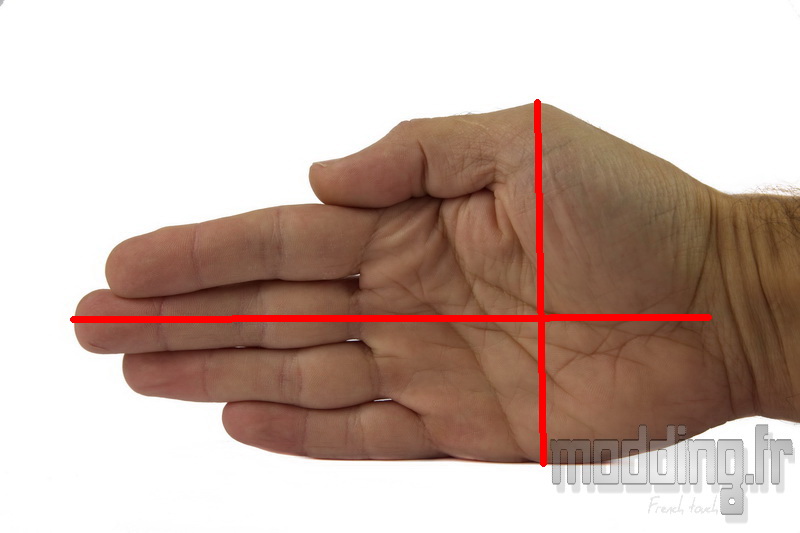
En raison des faibles dimensions de la souris, on a plutôt une tendance à exercer une prise en main de type FingerTip Grip, à moins de disposer de mains de petite taille auquel cas le Claw Grip parait envisageable.
Pour ma part, je dirige la souris du bout des doigts.

La coque ne vient à aucun moment en contact avec la paume de ma main.
Le pouce se positionne bien sous les boutons latéraux. Cependant, la faible hauteur de la souris ainsi que l’absence d’évasement du flanc gauche font que le bord externe de mon pouce ne peut qu’être en contact avec le tapis.
Avec mon annulaire et mon auriculaire, cela permet de garder le contrôle sur la glisse de la souris qui en raison de son poids plume n’exerce aucune accroche sur ledit tapis.

Le contact avec les flancs de la souris n’est pas désagréable en raison de la présence du revêtement spécifique. Le toucher sur les deux clics principaux fait plus “plastique”.
Cependant, la pression que l’on doit exercer sur ces clics demeure bien dosée, ni trop souple afin d’éviter de cliquer par inadvertance, ni trop dur.
Le pouce arrive à bien distinguer les deux boutons latéraux tandis que mon index n’a pas franchement de mal à interagir avec le bouton du niveau de DPI. Certes, nous ne devrions pas trop l’utiliser à moins de travailler sur plusieurs écrans.
Le défilement de la molette est cranté, le cran est d’ailleurs bien marqué !
Un peu trop peut-être, du coup, la molette se fait entendre lorsque l’on fait défiler à toute vitesse de longues pages. Mais cela permet d’activer son clic sans intervenir sur le scrolling.

